Jak opravit problémy s příjmem iPhone
- Část 1: Setkali jste se někdy s nějakým problémem s příjmem při používání vašeho iPhone?
- Část 2: Vyřešte problémy s příjmem iPhone sami
Část 1: Setkali jste se někdy s nějakým problémem s příjmem při používání vašeho iPhone?
Může se stát, že budete mít problémy s příjmem signálu, když používáte iPhone a na displeji přijímáte zprávy jako „Žádná služba‘, ‘Hledám službu’, ‘Žádná SIM’, ‘Vložte sim kartu’. Mohou se také vyskytnout problémy se signálem Wifi nebo nerozpoznanými internetovými sítěmi, i když je znáte a přijímáte je do jiných zařízení. Problémy s příjmem mohou být způsobeny vaším zařízením iPhone nebo poskytovatelem služeb. Pokud se jedná o zcela nový iPhone, měli byste jít do obchodu, kde jste jej zakoupili, a vyměnit jej. Ano, vím, že je to nepříjemné, protože si chcete okamžitě užívat svůj iPhone. Ale věřte mi, vyhnete se nadcházejícím problémům. Dalším případem může být, že signál máte všude jinde, jen ne u vás doma. V tomto případě byste měli kontaktovat svého poskytovatele služeb. Více než pravděpodobné, v tomto případě by došlo k problémům generovaným iPhonem.
I když je doporučeno upgradovat váš iPhone na nejnovější vhodný iOS, může nastat problém s příjmem. Před provedením jakéhokoli upgradu byste měli nejprve zálohujte všechna data z vašeho iPhone. Jen abyste byli připraveni, kdyby se vyskytly nějaké problémy.
Problémy s anténou mohou nastat, pokud je iPhone uchopen tak, že zakrývá obě strany kovového pásku z levého dolního rohu. Záleží na místě, kde je anténa v zařízení. Jedním z nápadů je koupit externí pouzdro, abyste se tomuto druhu problémů vyhnuli. V naší době existuje tolik pěkných vnějších obalů, takže určitě najdete skvělý obal pro váš iPhone.
Část 2: Vyřešte problémy s příjmem iPhone sami
Zde můžete najít několik nápadů, jak vyřešit problémy s příjmem sami, než se obrátíte na svého poskytovatele služeb.
1. Nastavení sítě můžete resetovat ze svého iPhone tak, že přejdete do Nastavení > Obecné > Obnovit a vyberte Obnovit nastavení sítě. Tato akce by mohla provést správné změny a vyřešit problémy se sítí.

2. Když mluvíme o resetování pouze některých funkcí, můžete také resetovat všechna data. Měli byste vyhledat Nastavení na svém iPhone a vybrat Obecné, poté Obnovit a posledním krokem je vybrat Obnovit všechna nastavení. Tato akce nesmaže vaše data. Pokud se ale cítíte pohodlněji, můžete si před procházením nastavení vytvořit zálohu pro svůj iPhone.
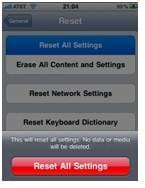
3. Obnovte svůj iPhone jako nový iPhone, je to další možnost, ale před provedením této drastické akce byste měli uložit všechna data z vašeho iPhone. Během používání iPhonu jste nasbírali mnoho dat. Tyto informace si samozřejmě chcete uchovat, i když je někdy nutné řešení problémů a vaše zařízení musí být obnoveno.
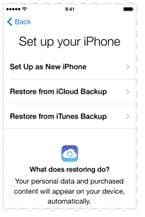
4. Chraňte svůj iPhone externím pouzdrem, zejména pokud jste měli dříve problémy s příjmem signálu a nějak jste tento problém vyřešili. Abyste předešli nadcházejícím problémům souvisejícím s příjmem způsobeným anténou vašeho zařízení, mějte svůj iPhone s externím pouzdrem.

poslední články